怎么去掉屏幕上的小圆圈 如何去掉苹果手机屏幕上的小白圆圈
更新时间:2024-01-18 15:03:06作者:jiang
在使用苹果手机时,你是否注意到屏幕上出现了让人困扰的小白圆圈?这些小圆圈通常出现在屏幕上,并且会消耗你的注意力,不用担心解决这个问题其实并不难。本文将为你介绍如何去掉苹果手机屏幕上的小白圆圈,让你能够更好地享受手机使用的乐趣。无论你是刚刚开始使用苹果手机,还是已经使用了一段时间,本文都将为你提供实用的方法和技巧,帮助你摆脱这个困扰。让我们一起来看看吧!
方法如下:
1.小圆圈在页面上使用其实手机home键的功能差不多,很多功能可以在小圆圈里面设置。我们要设置去掉的话可以这么操作。
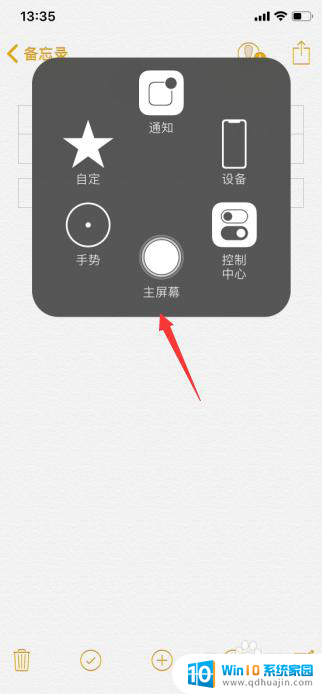
2.在手机屏幕上点击小齿轮设置功能,选择通用。
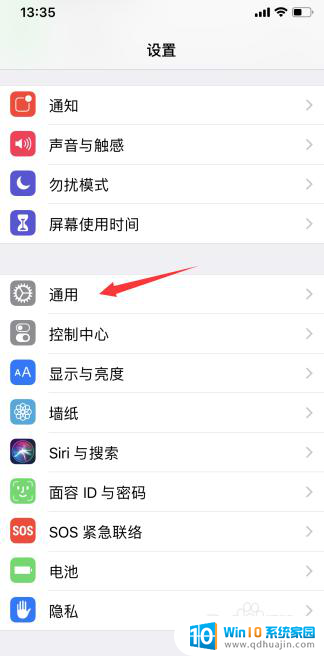
3.通用页面稍微往下面滑动,找到辅助功能,点击进入。
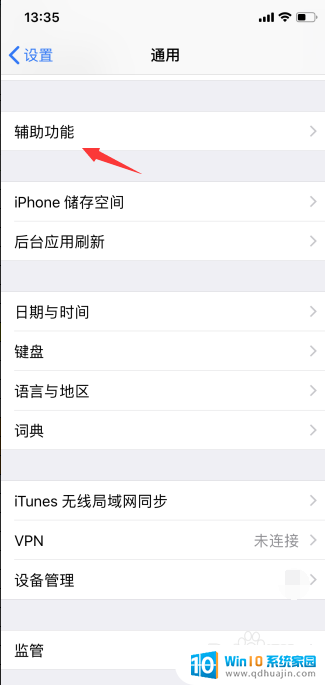
4.可以看到辅助触控功能显示打开状态,点击进入设置。
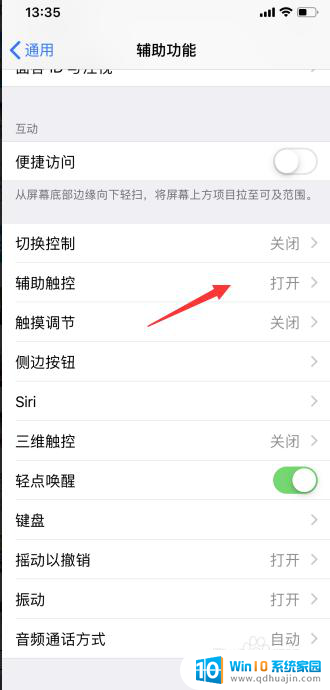
5.将辅助触控功能往左边滑动关闭。
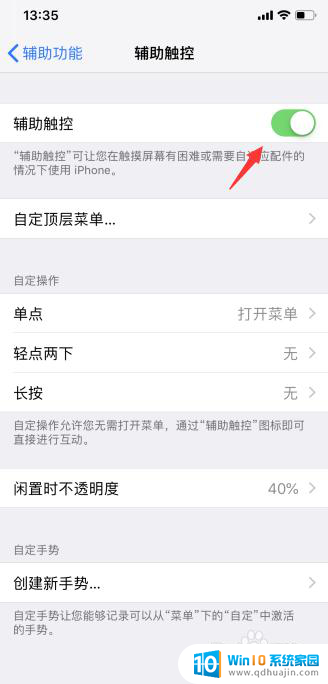
6.关闭该功能之后,手机页面上的小圆圈就不见了哦。
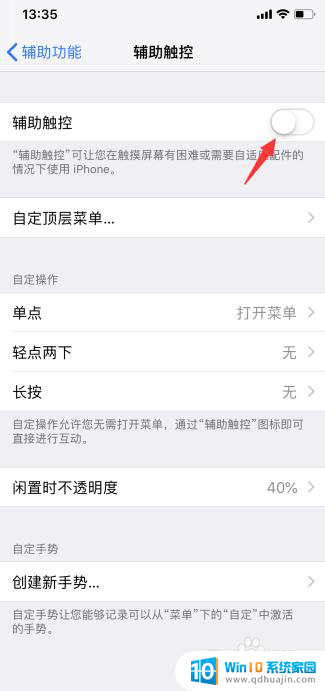
以上就是关于如何去除屏幕上的小圆圈的全部内容,如果有遇到相同情况的用户,可以按照小编提供的方法来解决。





